写真をスケッチに変換する 3 つの方法 - さまざまなアート スタイルを体験
ソーシャル プラットフォームで共有する前に、写真をより魅力的にするためのフィルタをいくつか追加してよろしいですか?写真をスケッチに変換すると、写真をアーティストが描いたスケッチのように見せることができます。さらに、自分の肖像画が必要な場合は、プロの画家を探す必要はありません。ツールを使って絵をスケッチに変えるだけです。詳細な手順を含む 4 つの無料の方法を次に示します。それについてもっと学ぶために読み続けてください!
ガイドリスト
パート 1: 3 つの無料の写真からスケッチへのオンライン コンバーター パート 2: おまけのヒント: AnyRec Video Converter でビデオをスケッチに変換する方法 パート 3: Photo to Sketch に関するよくある質問パート 1: 3 つの無料の写真からスケッチへのオンライン コンバーター
1.フォトー
Fotor は、写真を無料でスケッチに変換できるオンライン ツールです。このコンバーターには、鉛筆やインク スケッチなどの写真を変換するためのフィルターがあります。さらに、変換速度が速く、高精細な画像を提供します。残念ながら、変換された画像には透かしが入ります。
ステップ1。ブラウザで Fotor を検索して、公式 Web サイトを開きます。次に、「写真を今すぐスケッチに変える」ボタンをクリックしてコンバータを起動する必要があります。
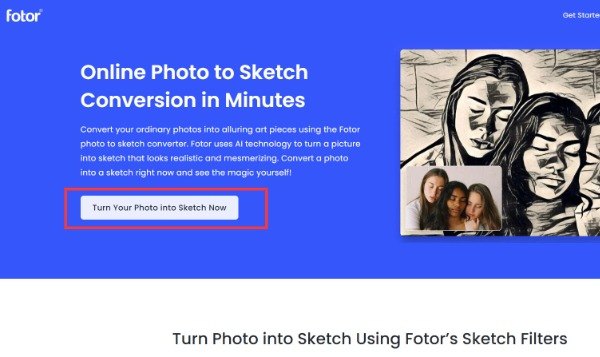
ステップ2。「画像を開く」ボタンをクリックして写真をアップロードします。写真を直接正方形にドラッグしてファイルをインポートすることもできます。アップロードが成功すると、このツールは自動的に写真をスケッチに変換します。このフィルターが気に入らない場合は、好みに応じて他の効果を選択できます。
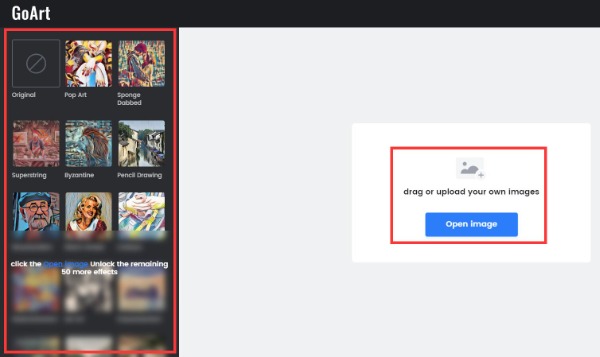
ステップ 3。下部のスライダーをスライドして、写真の強度を調整できます。写真の効果に満足したら、「ダウンロード」ボタンをクリックします。ただし、画像から透かしを削除したい場合は、別のツールを使用する必要があります。
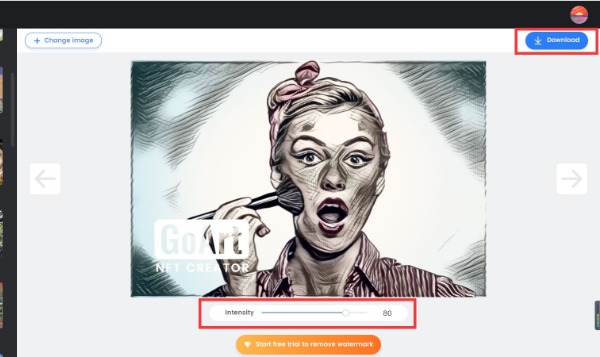
2. ビーファンキー
強力な編集機能で写真をスケッチに変換したい場合は、BeFunky を試すことができます。この優れたオンライン ツールには、Graphic Novel、Inkify、Cross Hatch、Pen Art、Sketcher、Ink Wash など、画像をスケッチに変換するためのさまざまな効果があります。さらに、画像を調整するための基本的な編集機能も提供します。しかし欠点は、変換された写真に透かしが入ることです。
ステップ1。ブラウザを開き、このリンクをコピーして BeFunky を開き、その写真からスケッチ ページに移動します。次に、インターフェースの「Get Start」ボタンをクリックして、オンライン Sketch コンバーターを起動します。
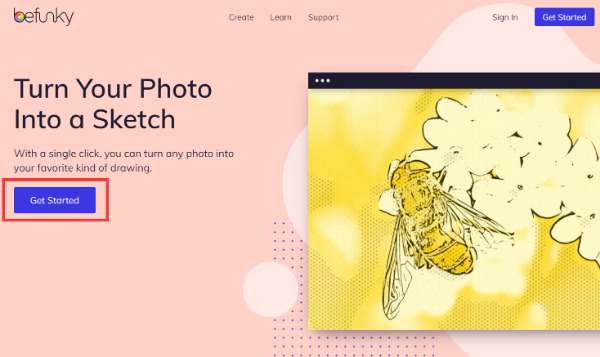
ステップ2。画像をアップロードするには「開く」ボタンをクリックする必要があります。写真はコンピュータ、Google ドライブ、Google フォト、または BeFunky からインポートできます。
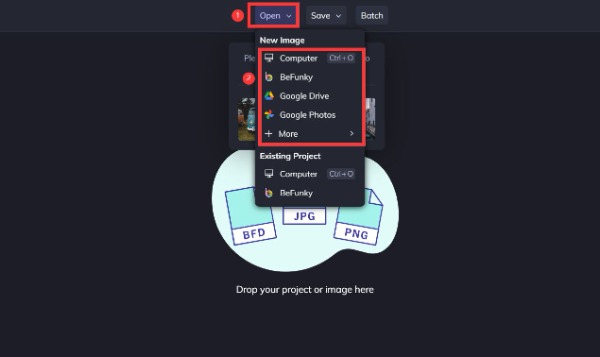
ステップ 3。その後、左側の「Artsy」ボタンをクリックして「スケッチャー」を選択します。次に、写真をスケッチに変換するための 6 つの異なる効果が表示されるので、好きなものを選択できます。
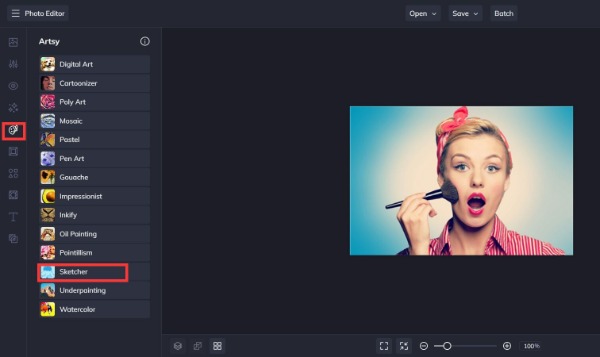
ステップ 4。最後に、上部にある「保存」ボタンをクリックして画像を保存する必要があります。
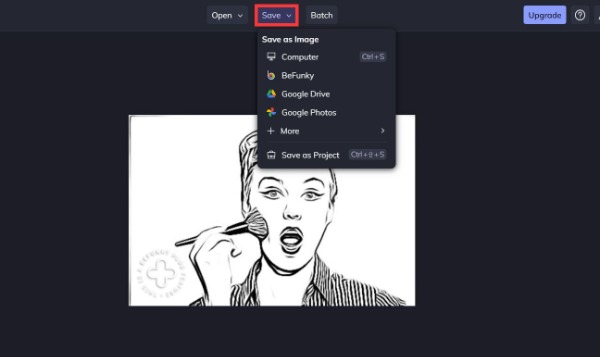
3. 私の写真をスケッチする
Sketch My Pic は、編集せずに画像をスケッチに変換するだけの場合に適しています。変換前と変換後の写真をプレビューできます。重要なことは、透かしがないことです。ただし、このツールには選択できる効果がなく、バッチ変換もありません。
ステップ1。ブラウザで直接 Sketch My Pic を開きます。次に、ページを下にスライドして「画像をアップロード」ボタンをクリックし、写真をこのコンバーターにインポートします。
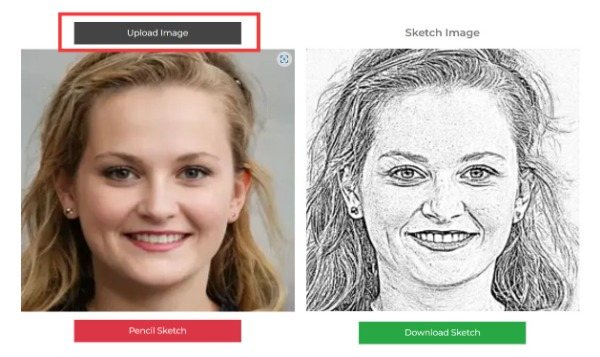
ステップ2。画像をアップロードすると、自動的にスケッチに変換されます。設定を調整する必要はありません。次に、「スケッチをダウンロード」ボタンをクリックして写真を保存します。
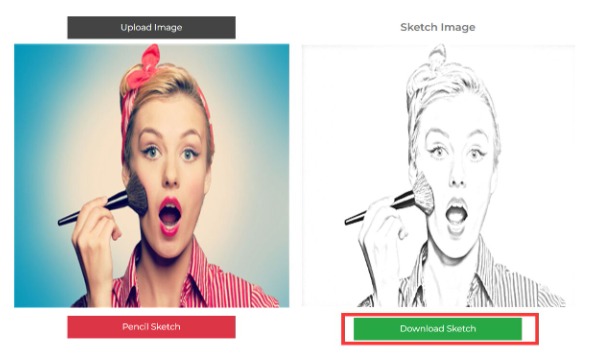
パート 2: おまけのヒント: AnyRec Video Converter でビデオをスケッチに変換する方法
絵のように動画にスケッチ効果をつけたいときは、 AnyRec ビデオコンバーター 見逃せない最高のツールに違いありません。この優れたツールは 1000 以上の形式をサポートしており、あらゆるビデオをスケッチに変換できます。また、ファイル サイズの制限や透かしなしでビデオを編集できます。さらに、トリミング、トリミング、回転、字幕の追加などの強力な編集機能も提供します。

制限や透かしなしでビデオをスケッチに変換します。
あらゆるビデオをスケッチに変換できる 1000 以上のフォーマットをサポートします。
複数のビデオをスケッチ効果で変換するためのバッチ変換を提供します。
ビデオを調整するためのプロの編集ツール。
ステップ1。AnyRec ビデオ コンバーターをダウンロードしたら、すぐに起動します。 「ファイルを追加」ボタンをクリックしてビデオをアップロードします。ビデオ ファイルを直接正方形にドラッグしてビデオをインポートすることもできます。

ステップ2。「編集」ボタンをクリックすると、新しいウィンドウが開きます。次に、上部メニューの「エフェクトとフィルター」オプションを選択します。 「フィルター」セクションの「スケッチ」フィルターをクリックする必要があります。このツールを使用すると、エフェクトを追加する前と後のビデオをプレビューできます。次に「OK」ボタンをクリックします。

ステップ 3。「フォーマット」ボタンをクリックしてビデオフォーマットを変更することもできます。最後に、「すべて変換」ボタンをクリックしてビデオをスケッチに変換します。さまざまなファイルを 1 つのファイルに変換する場合は、「1 つのファイルに結合」オプションを選択できます。

パート 3: Photo to Sketch に関するよくある質問
-
1. Photoshop で写真をスケッチに変換する方法は?
画像をソフトウェアにアップロードし、コピーを作成する必要があります。次に、[フィルター] ボタンをクリックして、[フィルター ギャラリー] オプションを選択します。写真をスケッチに変換するには、[スケッチ] カテゴリの下にあるグラフ ペンを選択します。最後に、必要に応じてパラメータを調整できます。
-
2. 携帯電話で直接写真をスケッチに変換できるソフトウェアは?
Pencil Photo Sketch Editor は、iPhone の App Store からダウンロードできます。スケッチミー!画像をスケッチに変換する Android ユーザー向けのアプリです。
-
3. ビデオをスケッチに変換できますか?
はい。 AnyRec Video Converter など、一部のビデオ エディタはフィルタを追加できます。動画にスケッチ フィルターを簡単に追加できます。
結論
この素晴らしいガイドのおかげで、3 つの方法で簡単に写真をスケッチに変換できます。さらに、この投稿では、ビデオをスケッチに変換する方法についても言及しました。 AnyRec Video Converter は、ビデオを編集、変換、および圧縮するためのオールインワン ツールです。ビデオをスケッチに変える方が簡単でした。このソフトウェアを無料でダウンロードして、より多くの機能を探索できます!
